Win10系统shift键失灵了的两种解决方法
如果你遇到Win10系统shift键失灵了怎么办?我们都知道,shift键具有输入法切换、快速切换半角和全角、选择连续文件、直接删除文件等功能。win10电脑使用shift键一段时间后就失灵了,给操作带来一定的影响。有什么好方法可以快速修复shift键?接下来小编为大家整理了两种方法,大家任选其中一种即可。
Win10 shift键失灵的解决方法:
方法一:
1. 首先点击电脑桌面左下角的开始菜单,然后在弹出页面的左侧,找到并点击设置图标,如下图红框所圈处:
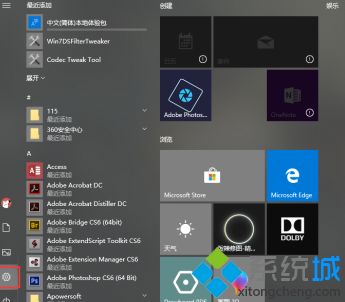
2. 进入设置页面后,找到并点击“轻松使用”。
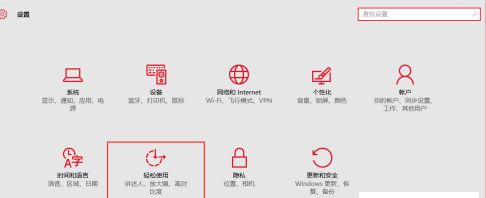
3. 进入轻松使用页面后,在页面左侧找到并点击“键盘”。
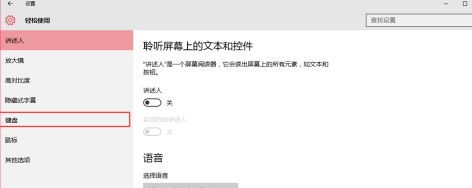
4. 之后找到“筛选键”,将下图红框所圈处的选项前的开关打开。这样之后,外设的键盘通过重复按键的次数后,失灵的键位也能再使用了。
方法二:
1. 按照方法一的方法进入“键盘”页面,找到“屏幕键盘”,将其下选项“打开屏幕键盘”的开关打开。
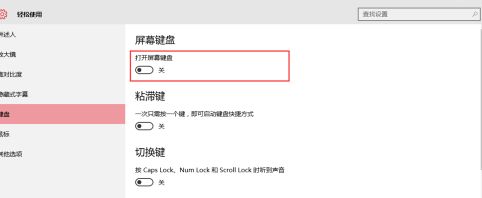
2. 之后就会如下图所示的键盘出现在页面中,无论哪个键位失效都能使用这个方法解决。
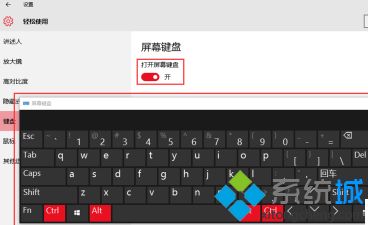
以上介绍的内容就是关于win10 shift键失灵的解决方法,小编整理了两种方法,大家可以选择任意一种方法修复。
相关教程:电脑shift在哪微软输入法全半角切换win键盘shift我告诉你msdn版权声明:以上内容作者已申请原创保护,未经允许不得转载,侵权必究!授权事宜、对本内容有异议或投诉,敬请联系网站管理员,我们将尽快回复您,谢谢合作!










